Как изменить звуки уведомлений Samsung Galaxy и установить собственные мелодии
С приобретением мобильных телефонов всегда возникало желание установить собственную мелодию звонка и звуки оповещения. В старые добрые «глупые» телефонные времена — т. е. до появления смартфонов — мы загружали монофонические мелодии звонка через WAP-соединение и впечатляли наших друзей великолепным звуком мобильного телефона. Сумасшедший лягушка (извини). В настоящее время желание персонализировать наши смартфоны, установив ироничные или забавные звуки, не менее распространено. Вот почему лучшие телефоны по-прежнему позволяют вам устанавливать собственные мелодии звонка и мелодии уведомлений. В этом руководстве мы покажем вам, как изменить звуки уведомлений на устройствах Samsung Galaxy. Мы начнем с простого изучения основ переключения между предустановленными тонами, если вы новичок в Samsung и все еще ищете свой путь. Затем мы покажем вам, как настроить собственные звуки для уведомлений. Все, что нужно сделать сейчас, это прочитать и узнать, как установить собственные звуки уведомлений на телефонах Samsung Galaxy.Примечание: это руководство охватывает телефоны Samsung Galaxy, работающие под управлением Android OneUI от Samsung. Для других устройств Android — например, Гугл пиксель 7 про или OnePlus 11вы захотите прочитать наше другое руководство по как изменить звуки уведомлений на андроиде.
Как изменить звуки уведомлений на телефонах Samsung Galaxy
- Откройте «Настройки» > «Звуки и вибрация».
- Нажмите Звук уведомления
- Выберите новый звук уведомления
Читайте дальше, чтобы увидеть полные иллюстрированные инструкции для каждого шага.
1. Перейдите в «Настройки» > «Звуки и вибрация».
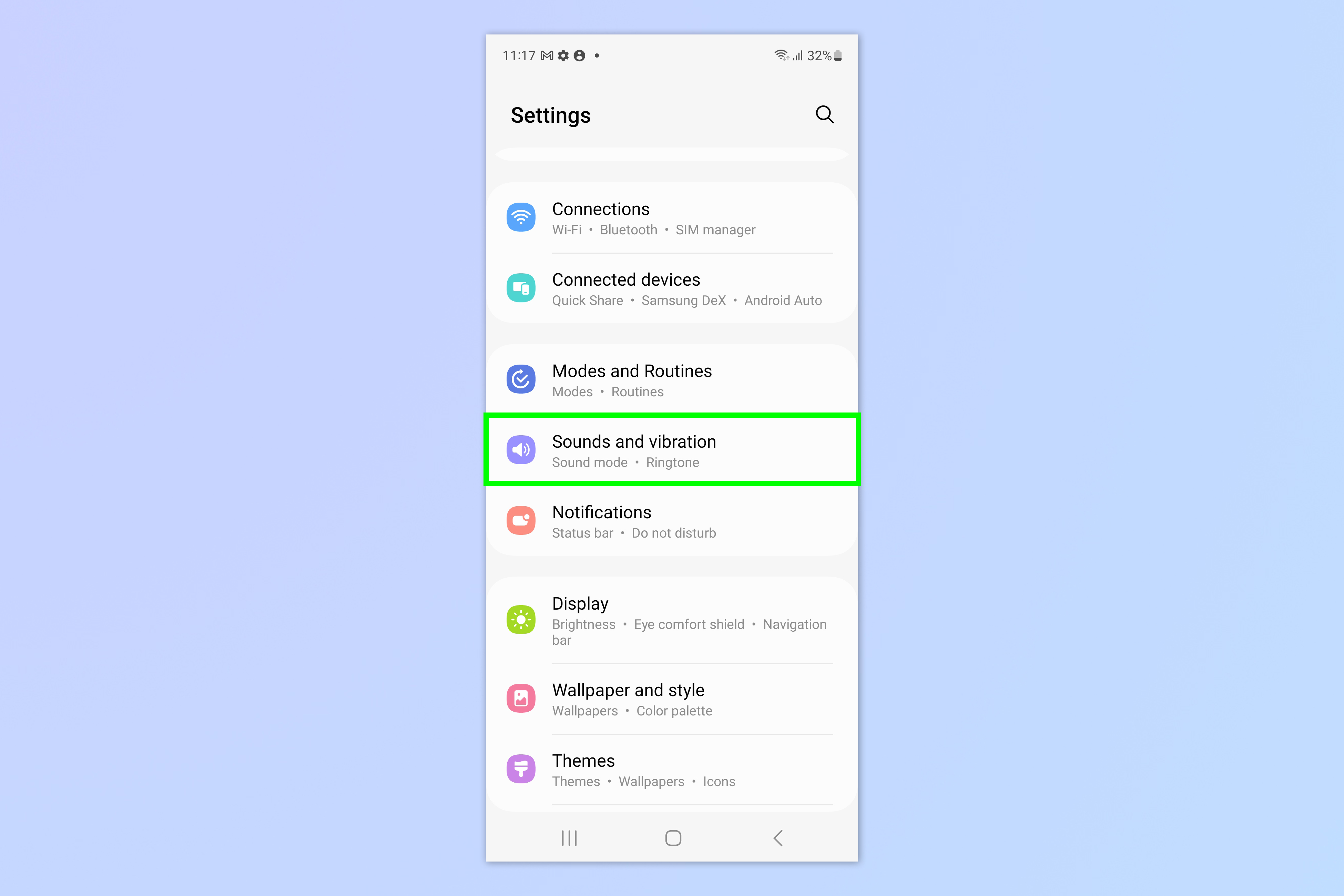
(Изображение: © Future) Откройте приложение «Настройки» и нажмите «Звуки и вибрация».
2. Нажмите Звук уведомления.
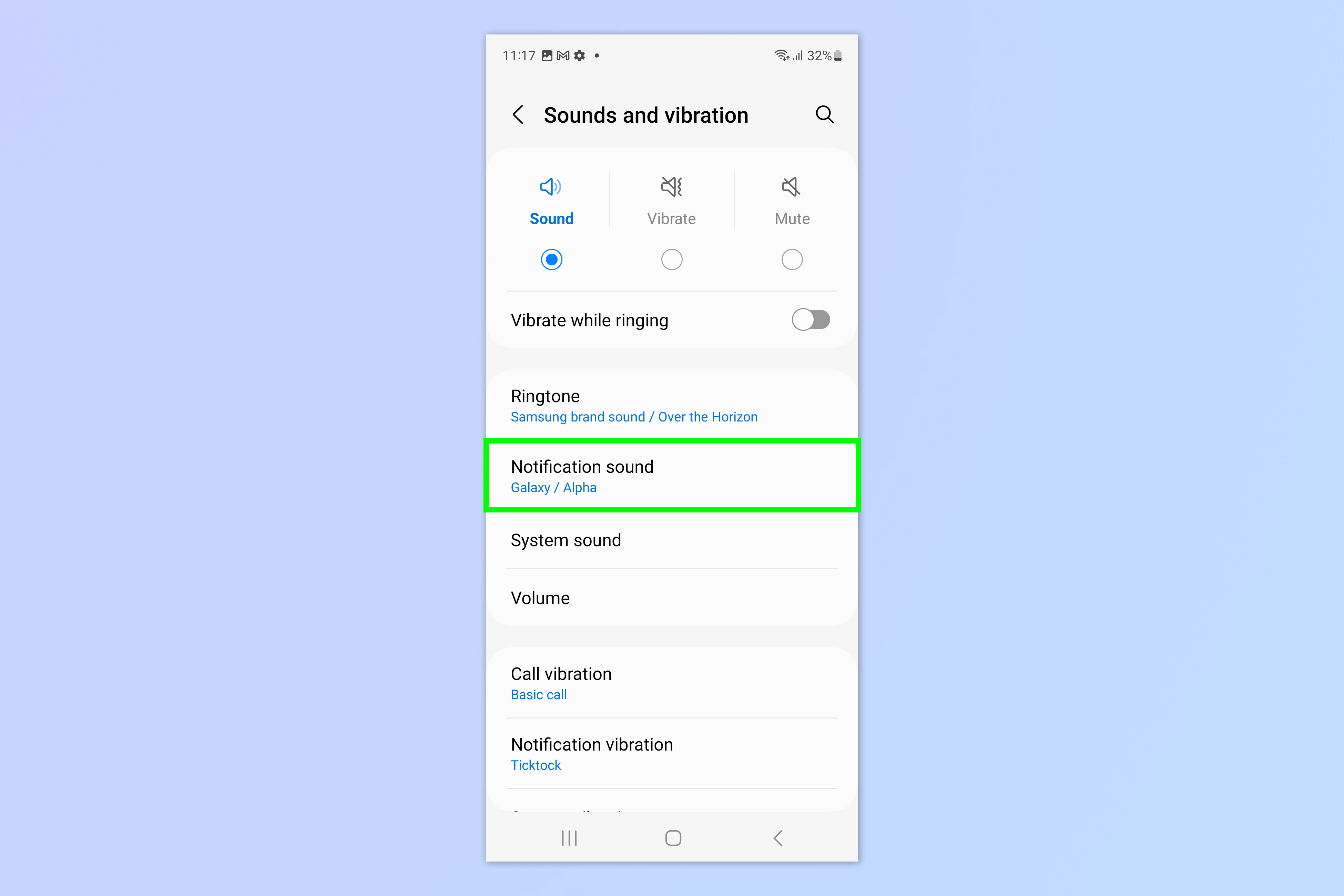
(Изображение: © Future) Выберите параметр «Звук уведомления».
3. Выберите новый звук уведомления
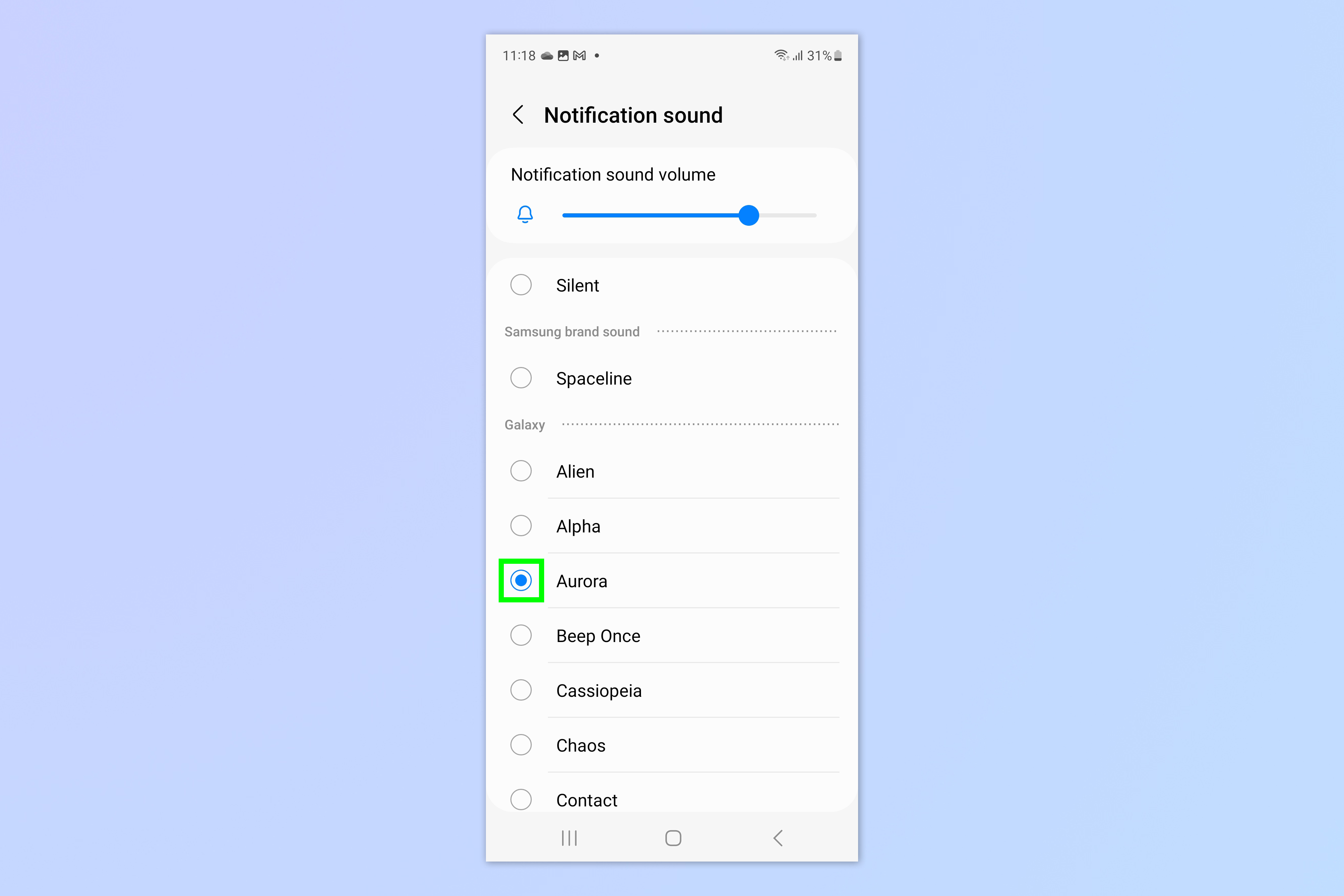
(Изображение: © Future) Выберите новый звук уведомления из списка предустановленных звуков.
Как установить собственный звук уведомлений на телефонах Samsung Galaxy
Этот процесс немного сложнее, чем выбор предустановленного звука. Чтобы установить песню или голосовую запись в качестве звука уведомления, вам нужно загрузите аудиофайл на свое устройство прежде чем ты начнешь.
1. Откройте приложение «Мои файлы».
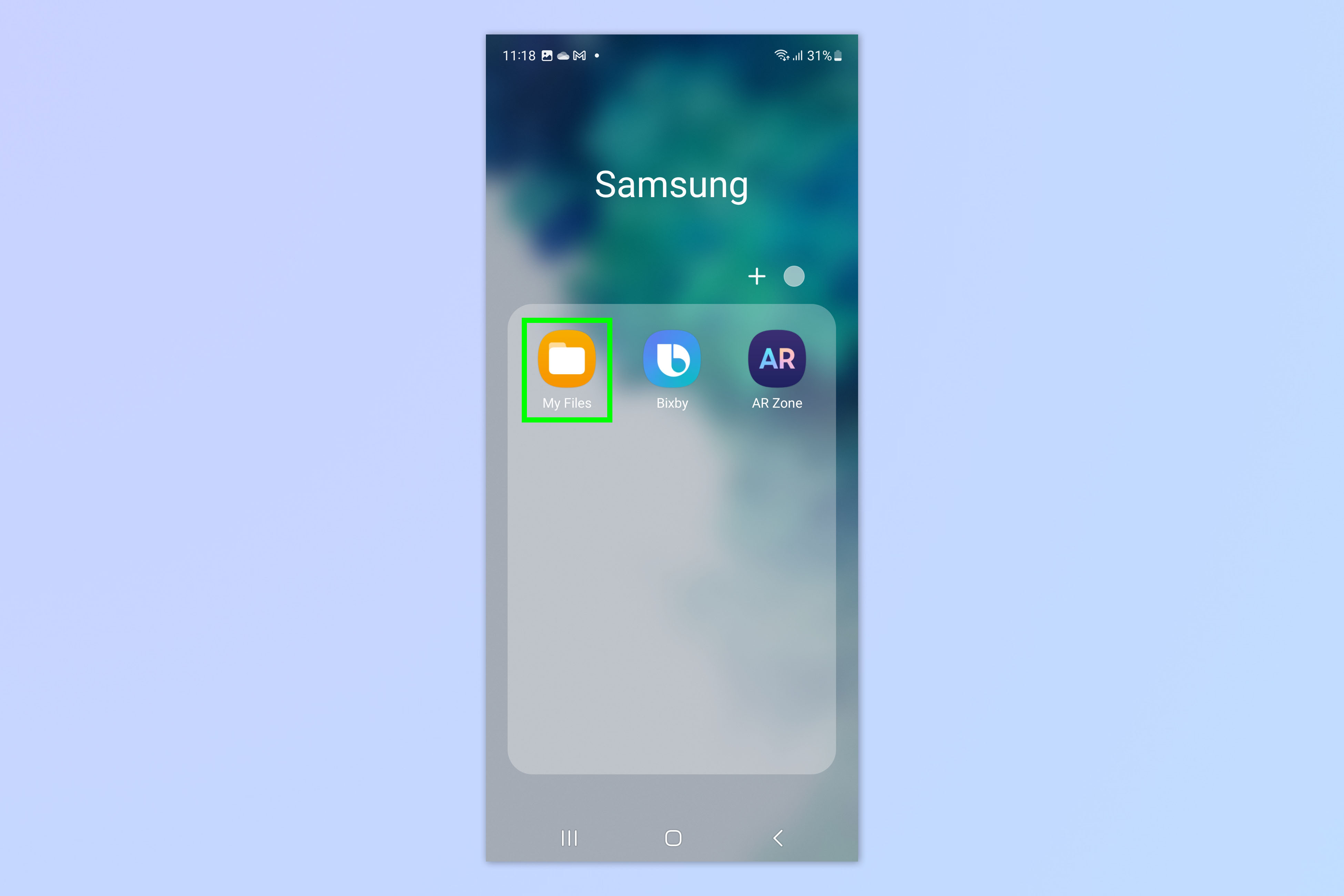
(Изображение: © Future) Откройте панель приложений и выберите «Мои файлы».
2. Найдите аудиофайл
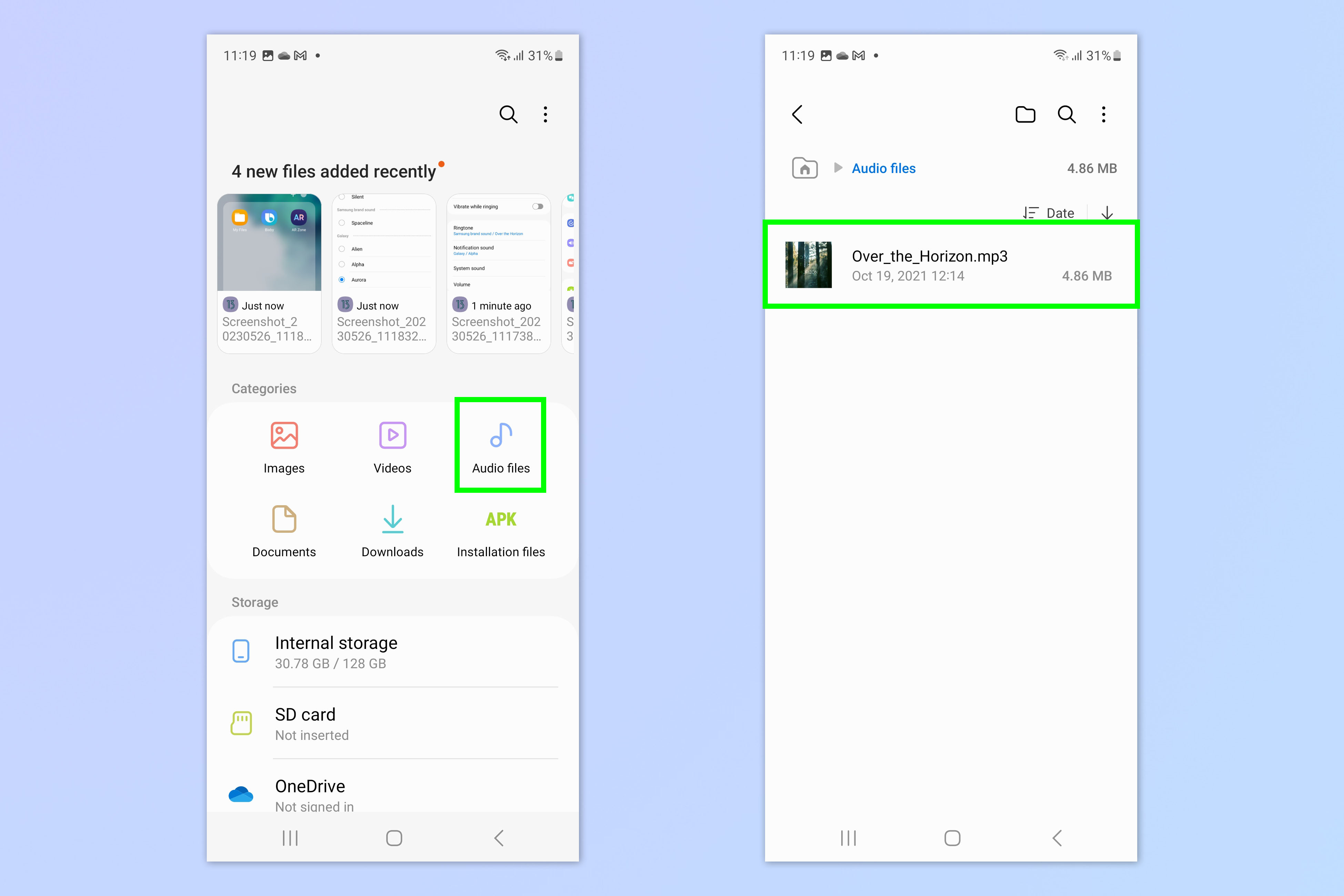
(Изображение: © Future) Найдите аудиофайл, который хотите использовать. Вы можете нажать «Аудиофайлы», чтобы просмотреть все файлы, относящиеся к типам аудиофайлов.
3. Скопируйте аудиофайл
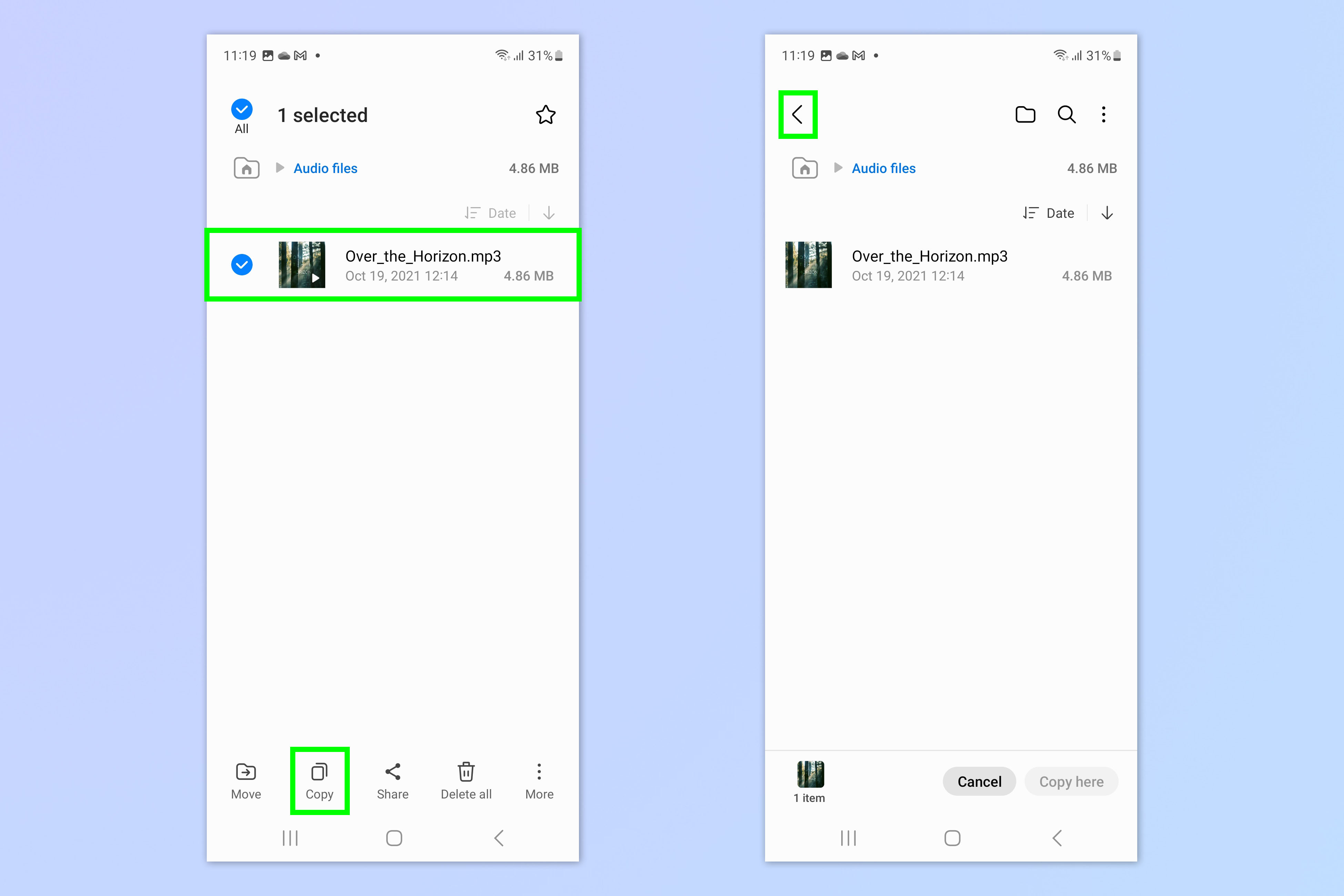
(Изображение: © Future) После того, как вы нашли файл, который хотите использовать, нажмите и удерживайте файл, а затем нажмите «Копировать». Теперь нажмите стрелку назад, чтобы вернуться в домашний каталог «Мои файлы».
4. Перейдите во внутреннюю память
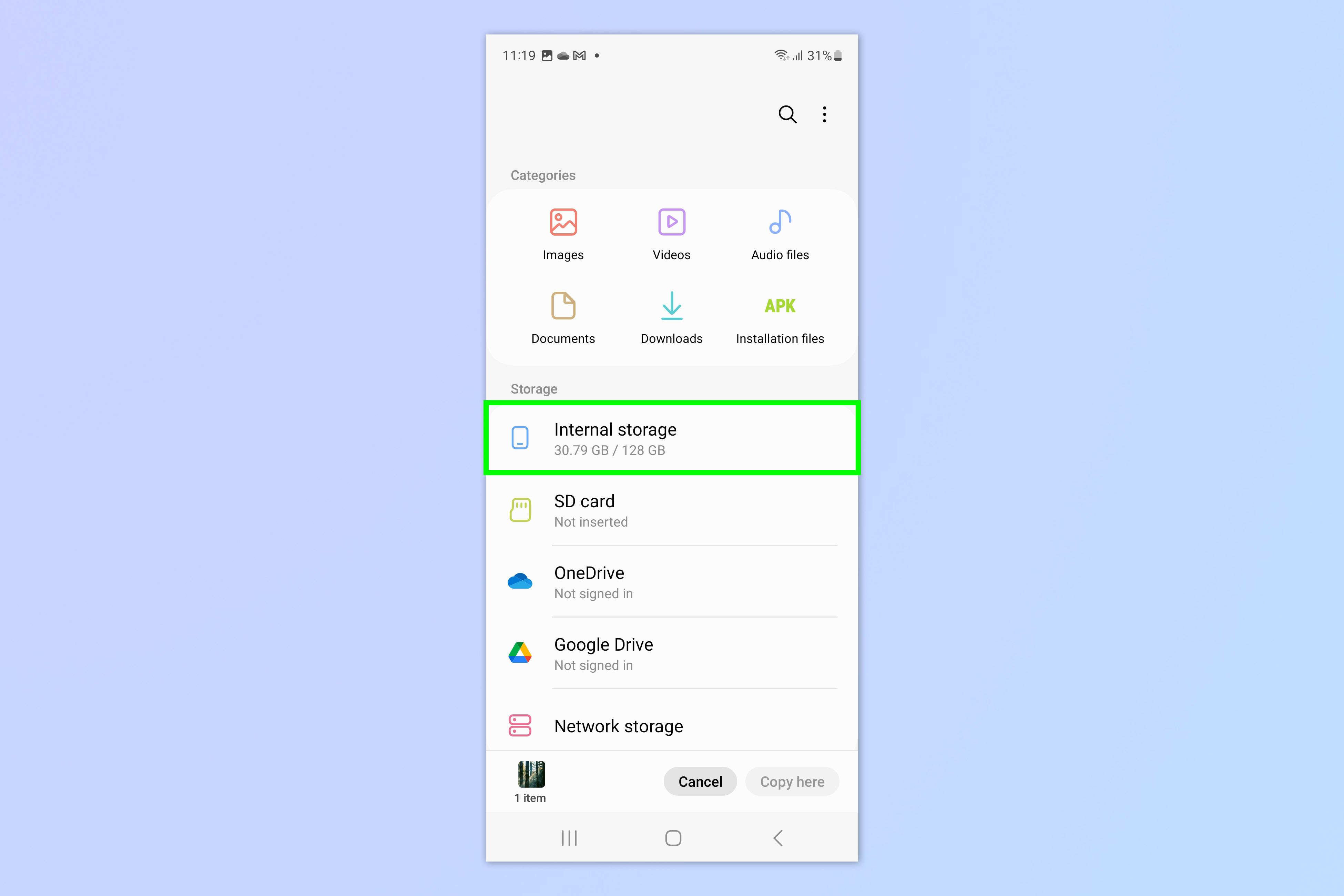
(Изображение: © Future) В домашнем каталоге «Мои файлы» нажмите «Внутренняя память».
5. Нажмите «Уведомления».
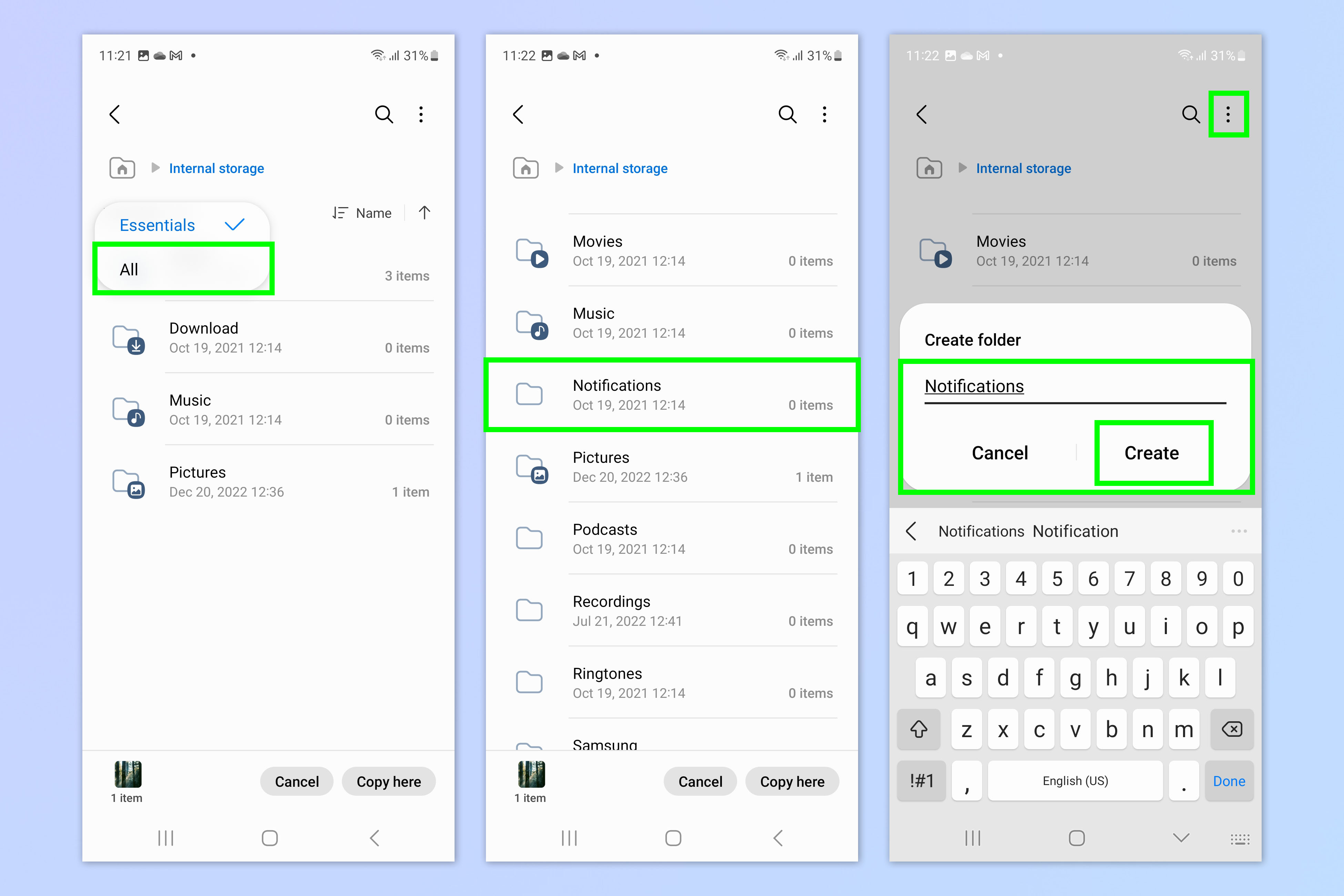
(Изображение: © Future) В папке внутреннего хранилища проверьте, видите ли вы папку с названием «Уведомления». Если вы это сделаете, нажмите «Уведомления» и перейти к следующему шагу. Если вы этого не сделаете, он может быть просто скрыт: коснитесь «Основы» вверху слева, затем выберите «Все». Прокрутите немного вниз, и вы должны увидеть папку «Уведомления». Если вы это сделаете, нажмите «Уведомления» и перейти к следующему шагу.Если вы по-прежнему не видите папку, коснитесь символа трех точек в правом верхнем углу и выберите «Создать папку». Назовите папку «Уведомления» и нажмите «Создать». Теперь нажмите «Уведомления» и перейти к следующему шагу.
6. Вставьте аудиофайл в уведомления.
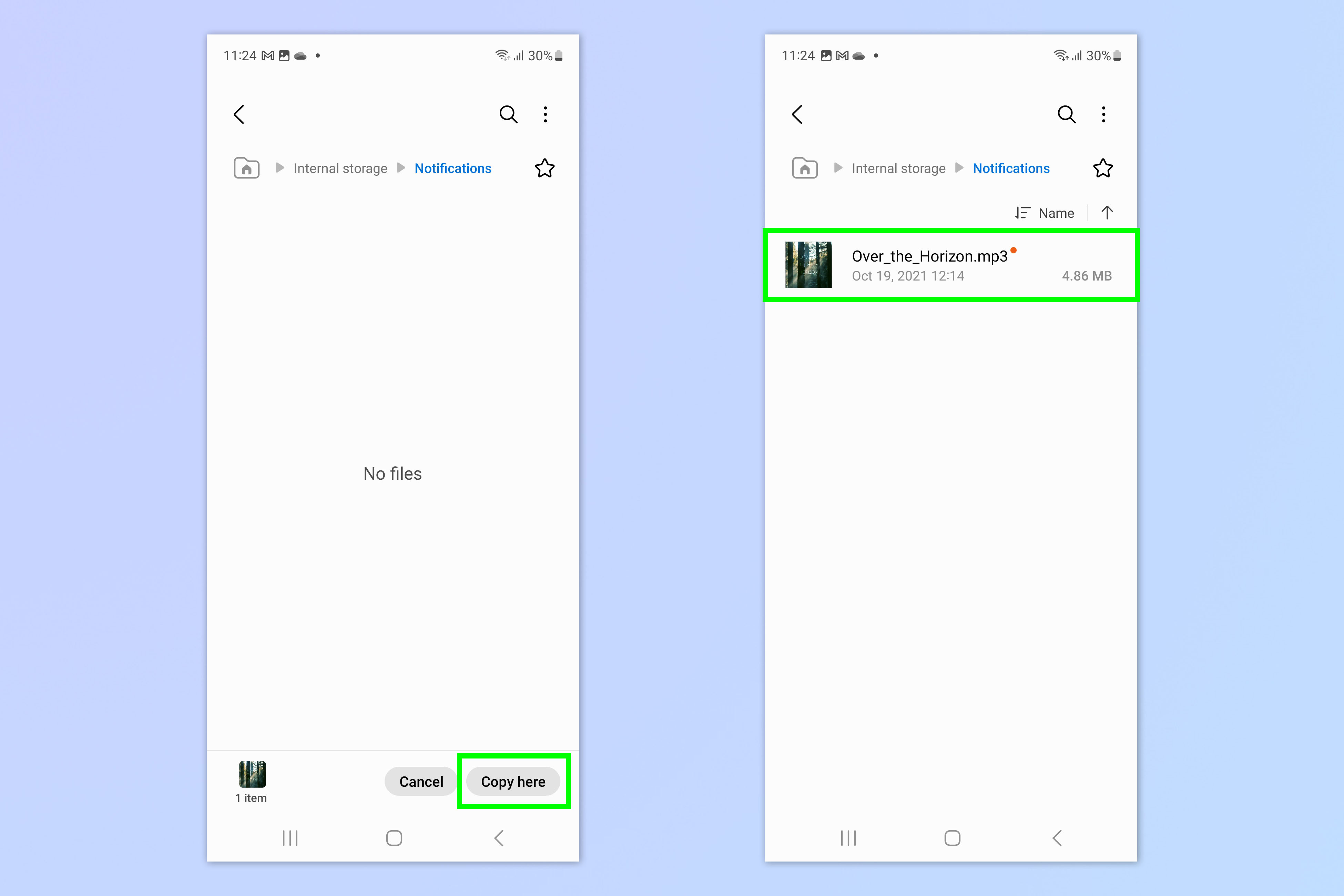
(Изображение: © Future) Нажмите «Копировать» здесь внизу экрана (мы знаем: на самом деле вы вставляете). Аудиофайл теперь будет находиться в папке «Уведомления».
7. Перейдите в «Настройки» > «Звуки и вибрация».
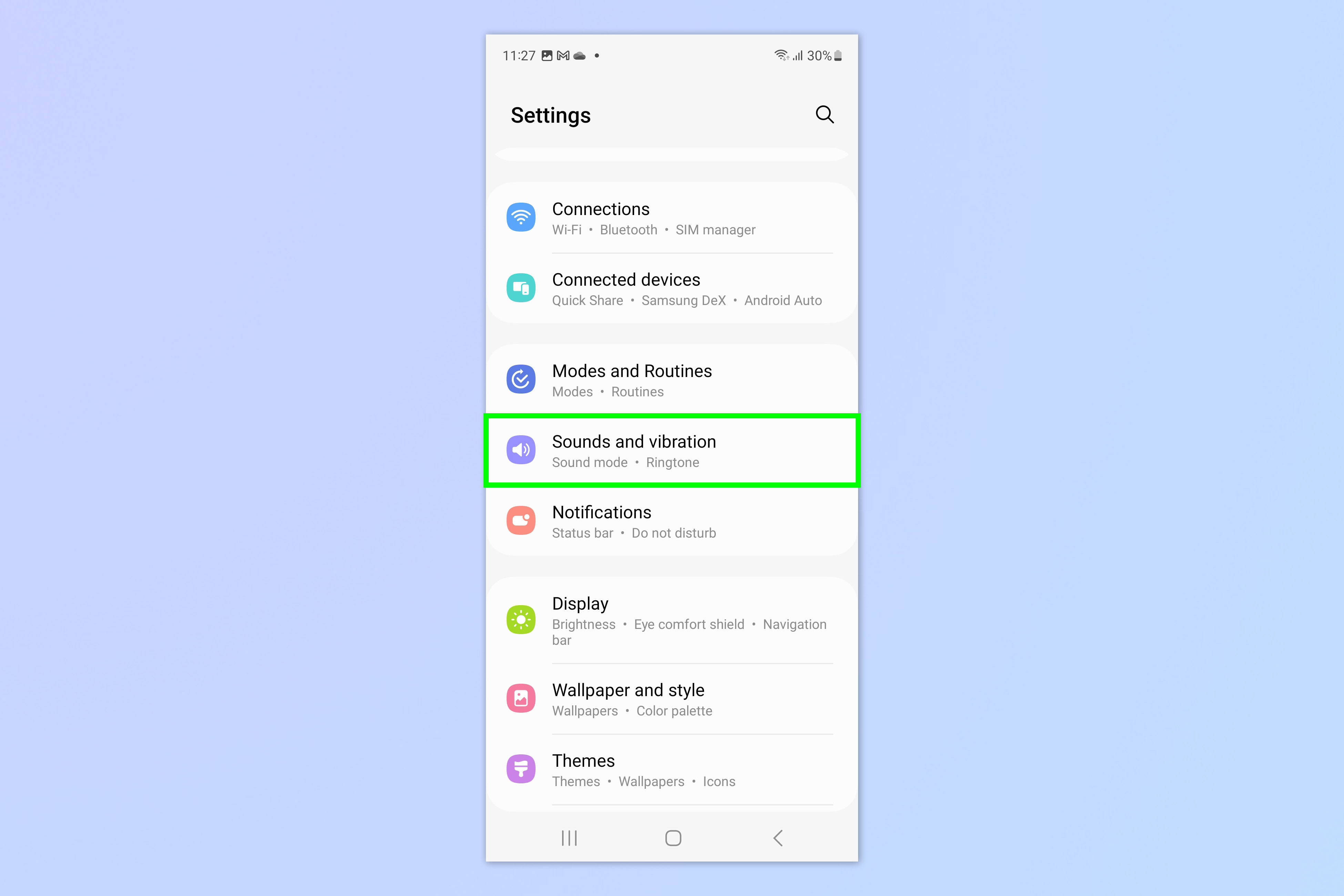
(Изображение: © Future) Теперь откройте приложение «Настройки» и нажмите «Звуки и вибрация».
8. Нажмите Звук уведомления
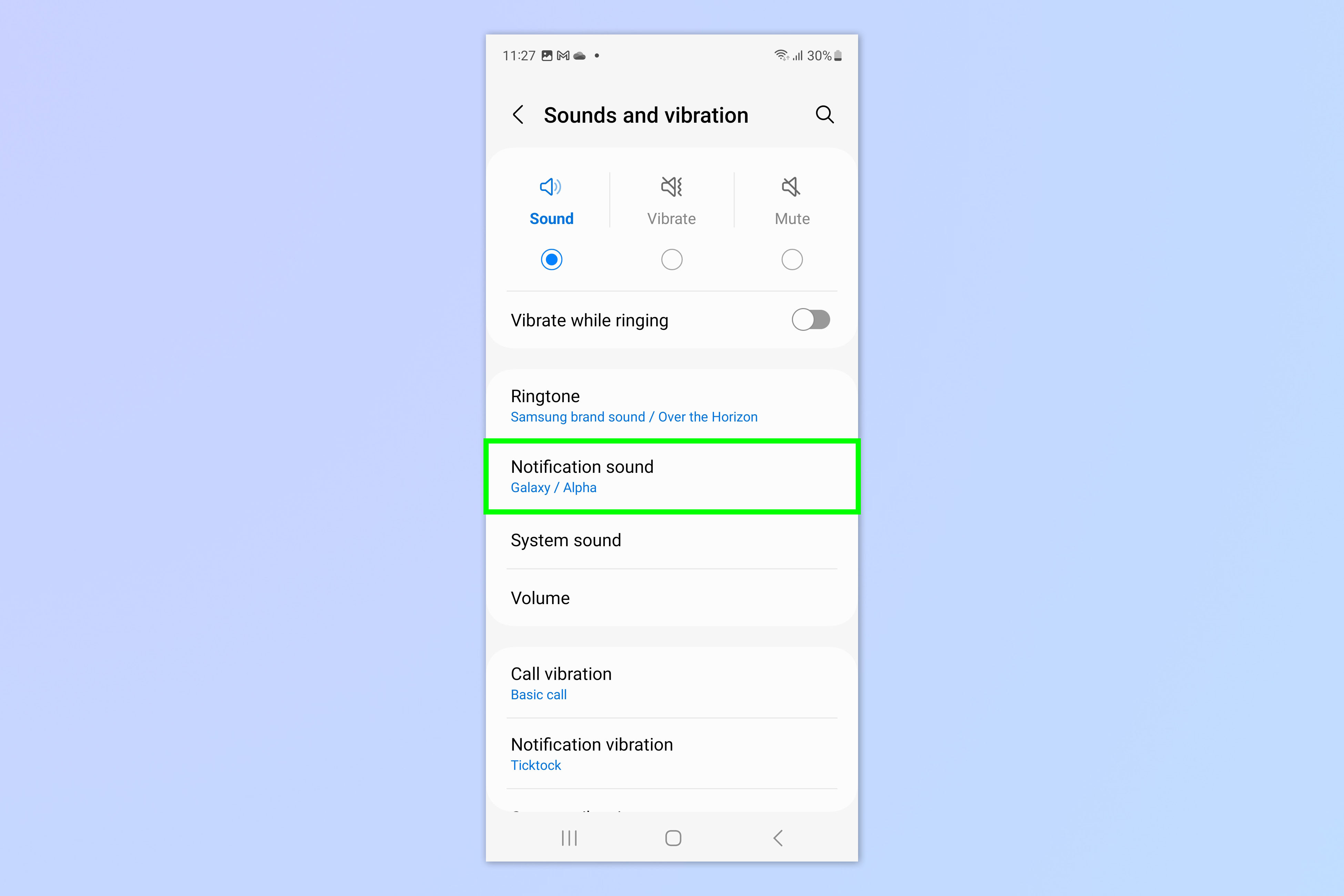
(Изображение: © Future) Выберите параметр «Звук уведомления».
9. Выберите свой звук в разделе «Пользовательский».
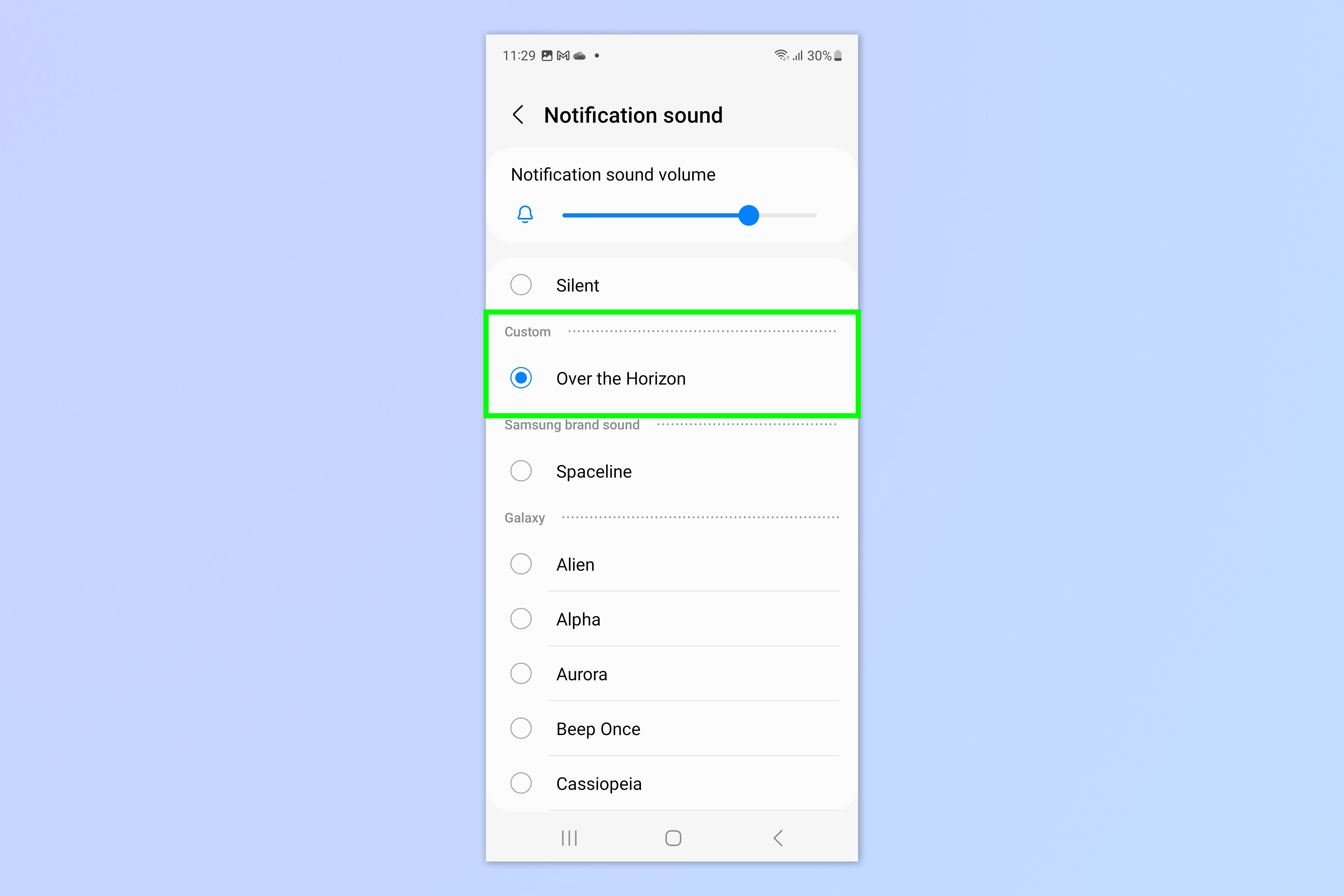
(Изображение: © Future) В верхней части страницы вы увидите заголовок Custom. Ваш пользовательский звук должен появиться здесь. Коснитесь собственного звука, чтобы установить его в качестве звука уведомлений. Не слишком сложно, правда? Однако установить собственный тон не совсем просто, и ваш телефон не поможет вам сделать это автоматически. Так что, если бы кто-то не показал вам, это было бы непросто сделать. У нас есть множество других руководств на тему Samsung, которые помогут вам получить максимальную отдачу от вашего устройства Galaxy. Знаете ли вы, что в телефонах Android есть собственная версия AirDrop от Apple? Узнайте, как использовать функцию «Обмен с окружением» на телефонах Android (включая устройства Samsung Galaxy). Если вы случайно удалили некоторые сообщения, не бойтесь: мы можем показать вам, как восстановить удаленные тексты на телефонах Samsung Galaxy. И если вы используете наушники Bluetooth, вам обязательно нужно узнать, как автоматически отвечать на звонки на телефонах Samsung Galaxy при использовании Bluetooth. Лучшие предложения Samsung Galaxy Buds 2 Pro на сегодняшний день.






